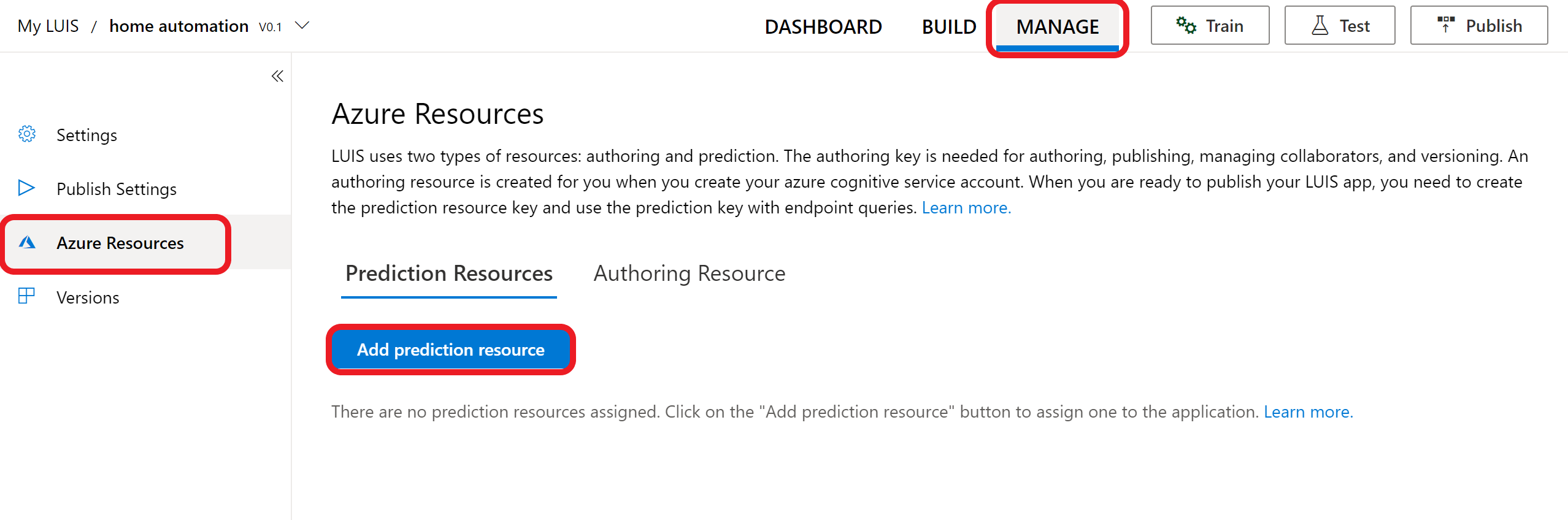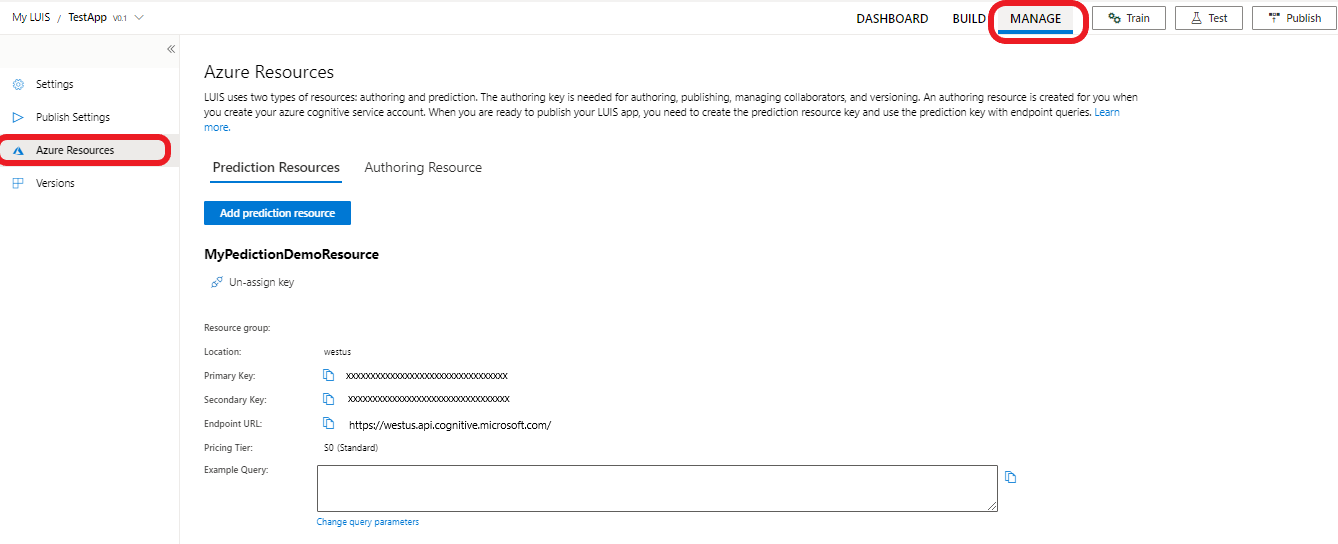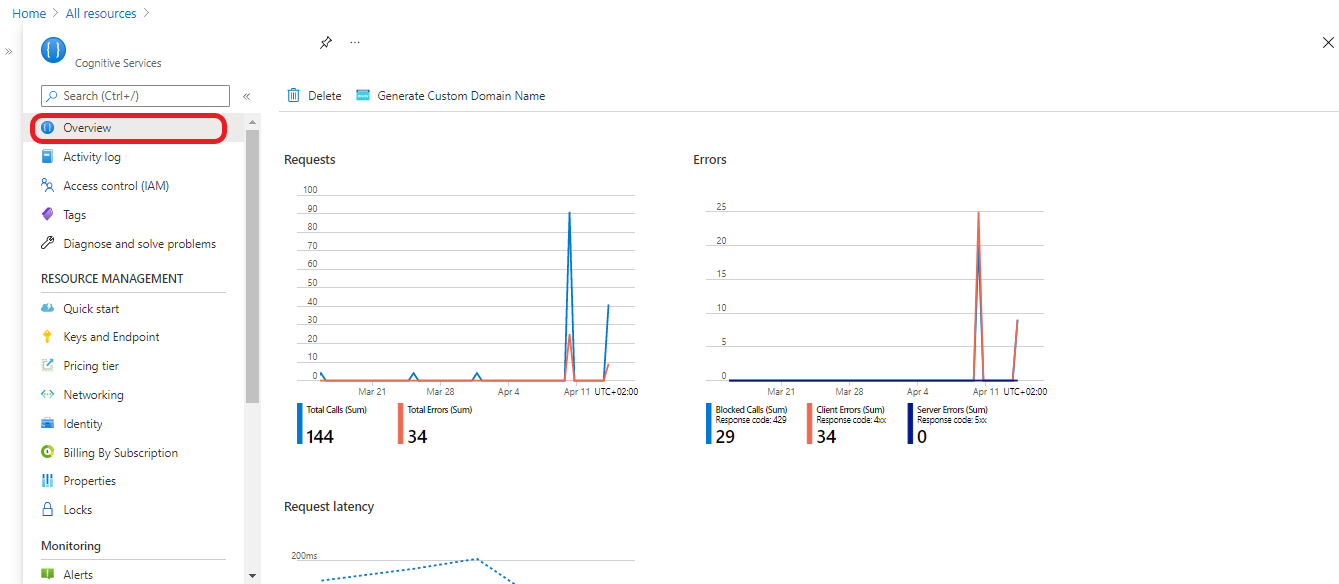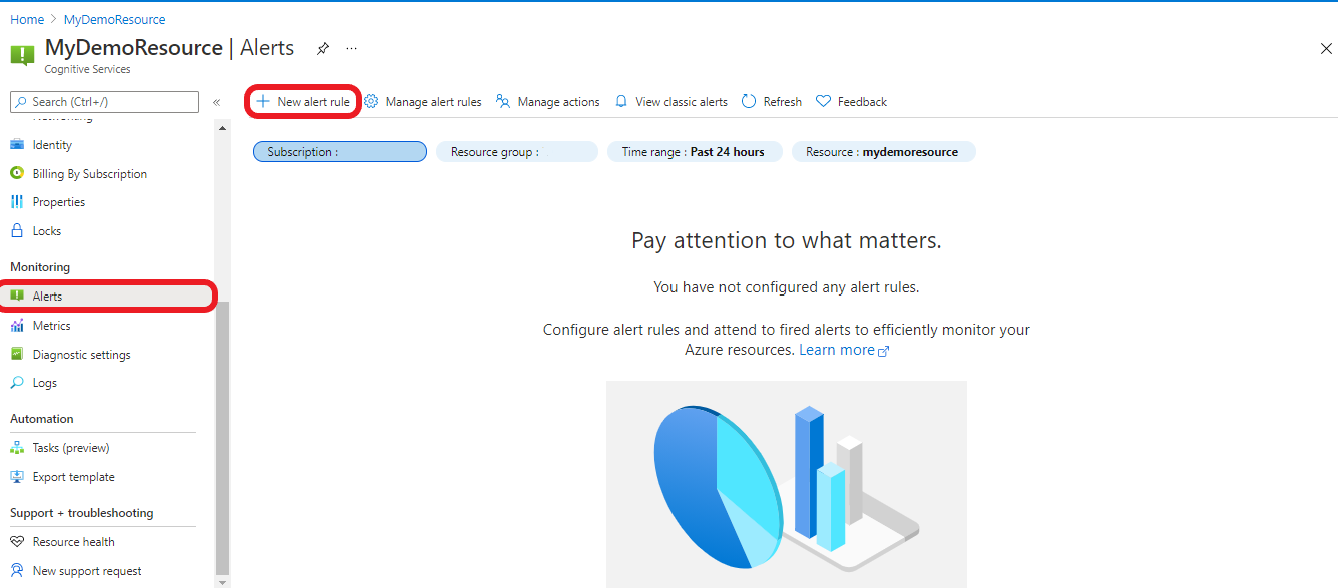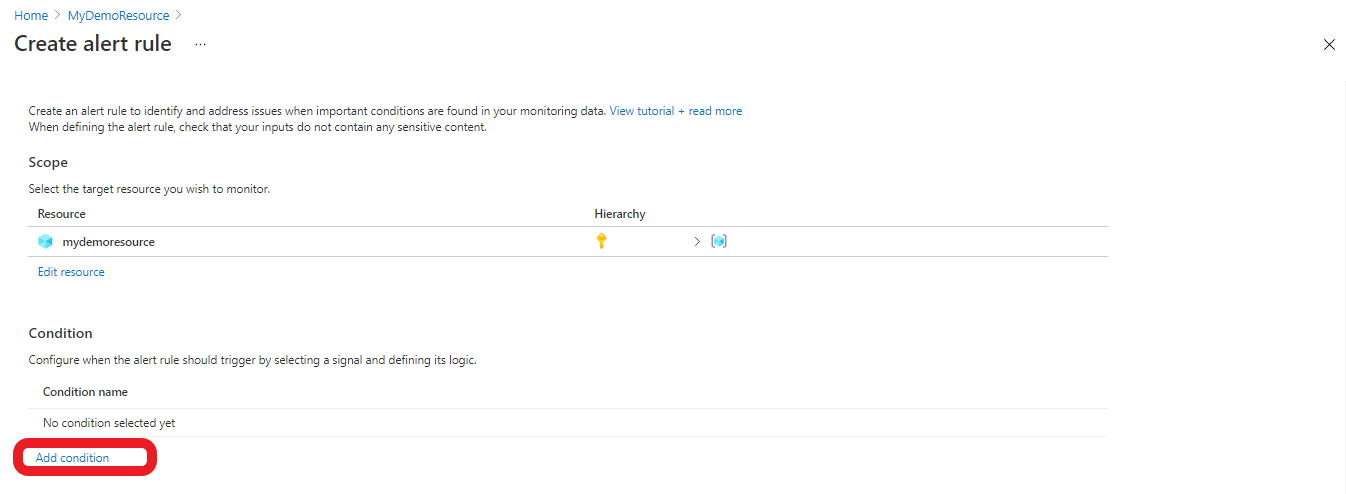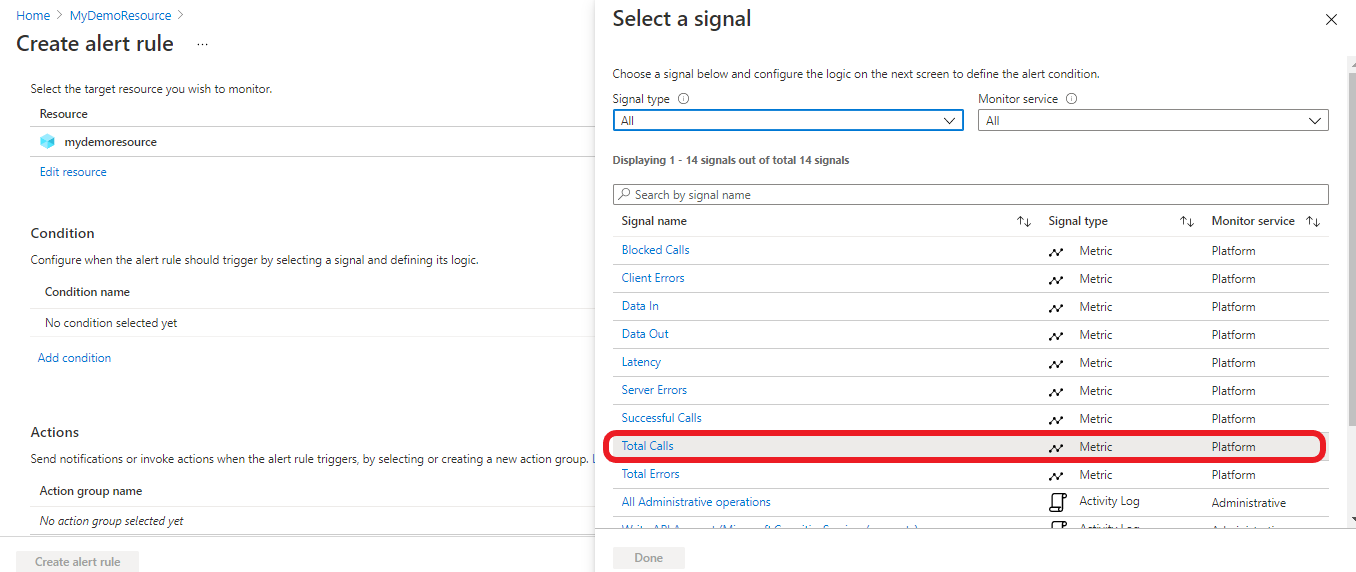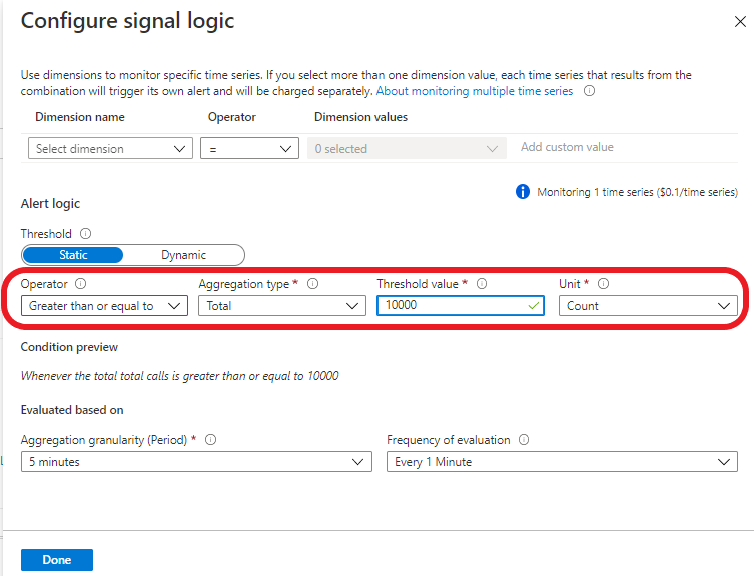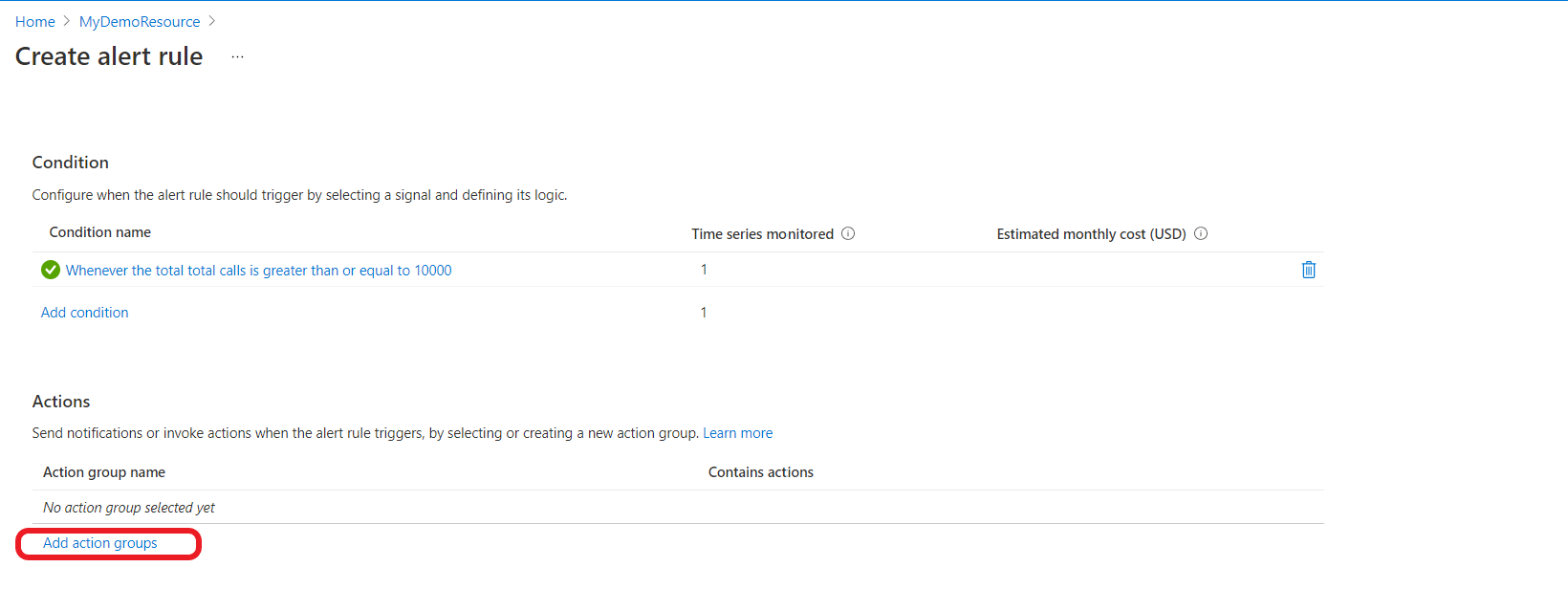LUIS-resources maken en beheren
Belangrijk
LUIS wordt op 1 oktober 2025 buiten gebruik gesteld en vanaf 1 april 2023 kunt u geen nieuwe LUIS-resources maken. We raden u aan uw LUIS-toepassingen te migreren naar gesprekstaalbegrip om te profiteren van continue productondersteuning en meertalige mogelijkheden.
Gebruik dit artikel voor meer informatie over de typen Azure-resources die u met LUIS kunt gebruiken en hoe u deze kunt beheren.
Ontwerpresource
Met een ontwerpresource kunt u uw toepassingen maken, beheren, trainen, testen en publiceren. Er is één prijscategorie beschikbaar voor de LUIS-ontwerpresource: de gratis laag (F0), waarmee u het volgende krijgt:
- 1 miljoen creatietransacties
- 1.000 testeindpuntaanvragen per maand.
U kunt de programmatische API's van v3.0 preview van LUIS gebruiken om ontwerpresources te beheren.
Voorspellingsresource
Met een voorspellingsresource kunt u een query uitvoeren op uw voorspellingseindpunt buiten de 1000 aanvragen van de ontwerpresource. Er zijn twee prijscategorieën beschikbaar voor de voorspellingsresource :
- De gratis (F0) voorspellingsresource, waarmee u maandelijks 10.000 voorspellingseindpunten kunt aanvragen.
- Voorspellingsresource van Standard (S0), de betaalde laag.
U kunt de v3.0-preview-API voor LUIS-eindpunten gebruiken om voorspellingsbronnen te beheren.
Notitie
- U kunt ook een resource met meerdere services gebruiken om één eindpunt op te halen dat u voor meerdere Azure AI-services kunt gebruiken.
- LUIS biedt twee typen F0-resources (gratis laag): één voor het ontwerpen van transacties en één voor voorspellingstransacties. Als u geen gratis quotum meer hebt voor voorspellingstransacties, moet u ervoor zorgen dat u de F0-voorspellingsresource gebruikt, waarmee u maandelijks 10.000 gratis transacties krijgt en niet de ontwerpresource, waardoor u maandelijks 1000 voorspellingstransacties krijgt.
- U moet LUIS-apps ontwerpen in de regio's waar u wilt publiceren en query's uitvoeren.
LUIS-resources maken
Als u LUIS-resources wilt maken, kunt u de LUIS-portal, Azure Portal of Azure CLI gebruiken. Nadat u uw resources hebt gemaakt, moet u ze toewijzen aan uw apps om door ze te worden gebruikt.
Een LUIS-ontwerpresource maken met behulp van de LUIS-portal
Meld u aan bij de LUIS-portal, selecteer uw land/regio en ga akkoord met de gebruiksvoorwaarden. Als u de sectie Mijn apps in de portal ziet, bestaat er al een LUIS-resource en kunt u de volgende stap overslaan.
Zoek in het venster Een creatie kiezen dat verschijnt uw Azure-abonnement en LUIS-creatieresource. Als u geen resource hebt, kunt u een nieuwe maken.
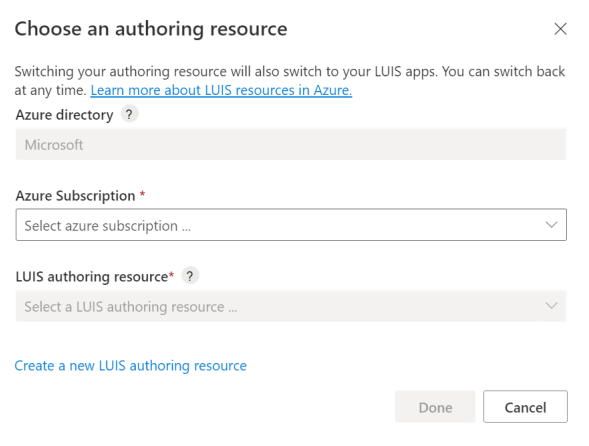
Geef bij het maken van een nieuwe ontwerpresource de volgende informatie op:
- Tenantnaam: de tenant waaraan uw Azure-abonnement is gekoppeld.
- Azure-abonnementsnaam: het abonnement dat wordt gefactureerd voor de resource.
- Azure-resourcegroepnaam: een aangepaste resourcegroepnaam die u kiest of maakt. Met resourcegroepen kunt u Azure-resources groeperen voor toegang en beheer.
- Azure-resourcenaam: een aangepaste naam die u kiest, die wordt gebruikt als onderdeel van de URL voor uw ontwerp- en voorspellingseindpuntquery's.
- Prijscategorie: de prijscategorie bepaalt de maximale transactie per seconde en maand.
Een LUIS-voorspellingsresource maken met behulp van de LUIS-portal
LUIS-resources toewijzen
Het maken van een resource betekent niet noodzakelijkerwijs dat deze wordt gebruikt. U moet deze toewijzen aan uw apps. U kunt een ontwerpresource toewijzen voor één app of voor alle apps in LUIS.
Resources toewijzen met behulp van de LUIS-portal
Een ontwerpresource toewijzen aan al uw apps
Met de volgende procedure wordt de ontwerpresource toegewezen aan alle apps.
- Meld u aan bij de LUIS-portal.
- Selecteer in de rechterbovenhoek uw gebruikersaccount en selecteer vervolgens Instellingen.
- Selecteer op de pagina Gebruikersinstellingen de optie Ontwerpresource toevoegen en selecteer vervolgens een bestaande ontwerpresource. Selecteer Opslaan.
Een resource toewijzen aan een specifieke app
Met de volgende procedure wordt een resource toegewezen aan een specifieke app.
Meld u aan bij de LUIS-portal. Selecteer een app in de lijst Mijn apps.
Ga naar Azure-resources beheren>:
Selecteer op het tabblad Voorspellingsresource of Ontwerpresource de knop Voorspellingsresource toevoegen of Ontwerpresource toevoegen.
Gebruik de velden in het formulier om de juiste resource te vinden en selecteer Opslaan.
Een resource intrekken
Wanneer u een resource ongedaan maakt, wordt deze niet verwijderd uit Azure. Het is alleen losgekoppeld van LUIS.
Resources intrekken met behulp van de LUIS-portal
- Meld u aan bij de LUIS-portal en selecteer vervolgens een app in de lijst Mijn apps .
- Ga naar Azure-resources beheren>.
- Selecteer de knop Resource intrekken voor de resource.
Eigendom van resources
Een Azure-resource, zoals een LUIS-resource, is eigendom van het abonnement dat de resource bevat.
Als u het eigendom van een resource wilt wijzigen, kunt u een van deze acties uitvoeren:
- Draag het eigendom van uw abonnement over.
- Exporteer de LUIS-app als een bestand en importeer de app vervolgens in een ander abonnement. Exporteren is beschikbaar op de pagina Mijn apps in de LUIS-portal.
Bronlimieten
Limieten voor het maken van sleutels
U kunt per abonnement maar liefst 10 ontwerpsleutels per regio maken. Publicatieregio's verschillen van de ontwerpregio's. Zorg ervoor dat u een app maakt in de ontwerpregio die overeenkomt met de publicatieregio waar u de clienttoepassing wilt plaatsen. Zie Ontwerp- en publicatieregio's voor meer informatie over hoe ontwerpregio's zijn toegewezen aan publicatieregio's.
Zie de limieten voor resources voor meer informatie.
Fouten voor sleutelgebruikslimieten
Gebruikslimieten zijn gebaseerd op de prijscategorie.
Als u het quotum voor transacties per seconde (TPS) overschrijdt, ontvangt u een HTTP 429-fout. Als u het QUOTum voor transacties per maand (TPM) overschrijdt, ontvangt u een HTTP 403-fout.
De prijscategorie wijzigen
Ga in Azure Portal naar Alle resources en selecteer uw resource
Selecteer in het menu aan de linkerkant prijscategorie om de beschikbare prijscategorieën weer te geven
Selecteer de gewenste prijscategorie en klik op Selecteren om de wijziging op te slaan. Wanneer de prijswijziging is voltooid, wordt rechtsboven een melding weergegeven met de update van de prijscategorie.
Metrische gegevens van Azure-resources weergeven
Een samenvatting van het Azure-resourcegebruik weergeven
U kunt LUIS-gebruiksgegevens bekijken in Azure Portal. Op de overzichtspagina ziet u een overzicht, inclusief recente aanroepen en fouten. Als u een LUIS-eindpuntaanvraag indient, kunt u maximaal vijf minuten wachten totdat de wijziging wordt weergegeven.
Grafieken met Azure-resourcegebruik aanpassen
De pagina Metrische gegevens biedt een gedetailleerdere weergave van de gegevens. U kunt uw grafieken met metrische gegevens configureren voor een specifieke periode en metrische gegevens.
Waarschuwing voor de drempelwaarde voor totale transacties
Als u wilt weten wanneer u een bepaalde transactiedrempel bereikt, bijvoorbeeld 10.000 transacties, kunt u een waarschuwing maken:
Selecteer Waarschuwingen in het menu aan de linkerkant
Selecteer in het bovenste menu Nieuwe waarschuwingsregel
Voorwaarde toevoegen selecteren
Totaal aantal oproepen selecteren
Schuif omlaag naar de sectie Waarschuwingslogica en stel de kenmerken in zoals u wilt en klik op Gereed
Als u meldingen wilt verzenden of acties wilt aanroepen wanneer de waarschuwingsregel wordt geactiveerd, gaat u naar de sectie Acties en voegt u uw actiegroep toe.
Een ontwerpsleutel opnieuw instellen
Voor gemigreerde creatieresource-apps : Als uw ontwerpsleutel is gecompromitteerd, stelt u de sleutel opnieuw in azure Portal in op de pagina Sleutels voor de ontwerpresource.
Voor apps die niet zijn gemigreerd: de sleutel wordt opnieuw ingesteld op al uw apps in de LUIS-portal. Als u uw apps ontwerpt via de creatie-API's, moet u de waarde van Ocp-Apim-Subscription-Key de nieuwe sleutel wijzigen.
Een Azure-sleutel opnieuw genereren
U kunt een Azure-sleutel opnieuw genereren vanaf de pagina Sleutels in Azure Portal.
App-eigendom, -toegang en -beveiliging
Een app wordt gedefinieerd door de Azure-resources, die worden bepaald door het abonnement van de eigenaar.
U kunt uw LUIS-app verplaatsen. Gebruik de volgende resources om u te helpen dit te doen met behulp van Azure Portal of Azure CLI:
- Een resource verplaatsen naar een nieuwe resourcegroep of een nieuw abonnement
- Een resource binnen hetzelfde abonnement of tussen abonnementen verplaatsen
Volgende stappen
- Meer informatie over het gebruik van versies om de levenscyclus van uw app te beheren.